笔记本电脑可以使用无线耳机吗 笔记本电脑如何连接蓝牙耳机
更新时间:2023-12-15 14:45:46作者:xtyang
随着科技的不断发展,无线耳机已经成为人们日常生活中的必备配件之一,很多人在使用笔记本电脑时却不知道是否可以连接无线耳机。事实上大部分现代笔记本电脑都支持蓝牙功能,因此连接蓝牙耳机是完全可行的。通过简单的设置和操作,您可以轻松地将蓝牙耳机与笔记本电脑进行无线连接,享受更加自由和便利的音频体验。下面将为您详细介绍笔记本电脑如何连接蓝牙耳机的方法。
方法如下:
1.首先在电脑上找到【蓝牙和其它设备设置】页面。
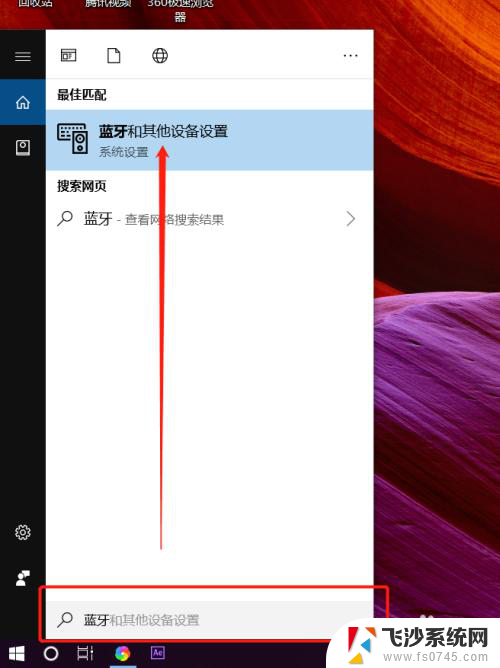
2.打开蓝牙开关后,点击【添加蓝牙或其它设备】。
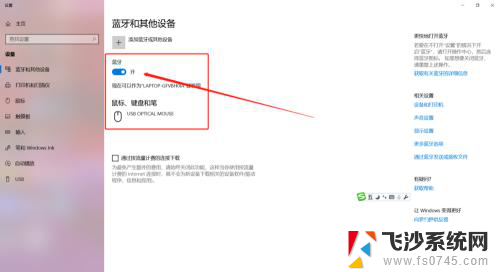
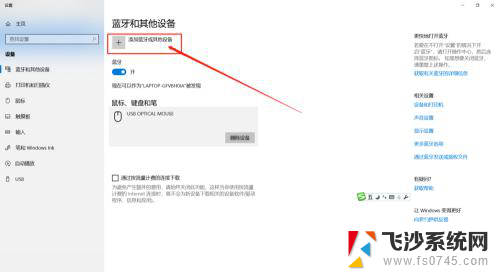
3.这时需要先把蓝牙耳机开机,然后在添加设备对话框里点击【蓝牙】。

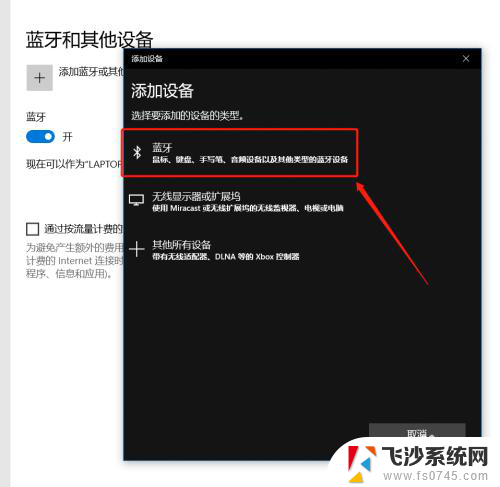
4.这时会在蓝牙列表里查找到蓝牙设备,我这里蓝牙耳机名称是【A10】。点击后连接成功会显示你的设备已准备就绪。
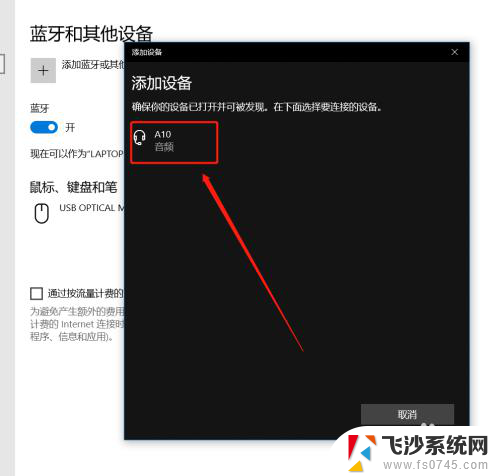
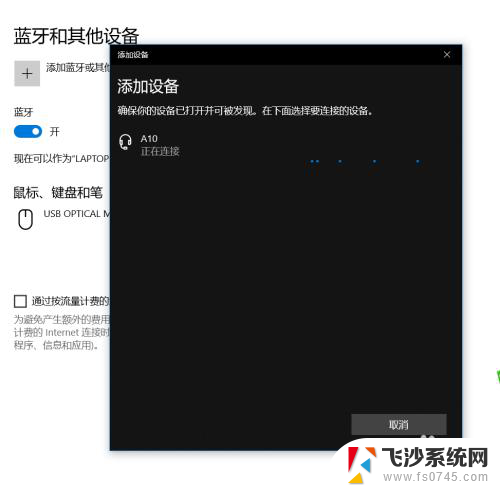
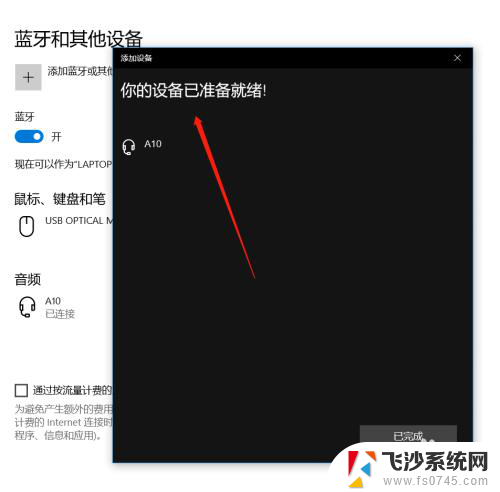
5.在【蓝牙和其它设备设置】页面点击右侧的【更多蓝牙选项】,在蓝牙设置里可以勾选【在通知区域显示蓝牙图标】和【新蓝牙设备要连接时通知我】。
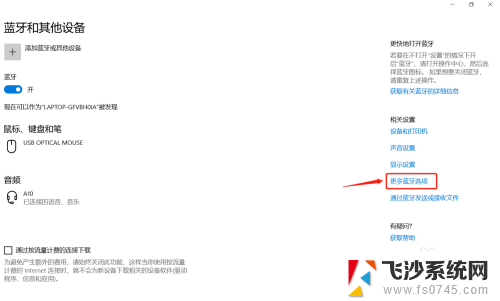
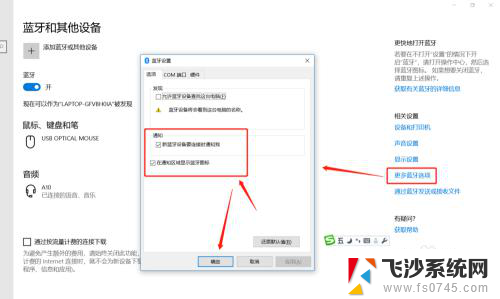
6.这时,在电脑的通知栏就可以看到蓝牙图标了哦。这样我们连接蓝牙设备时就可以直接点击图标调整了。
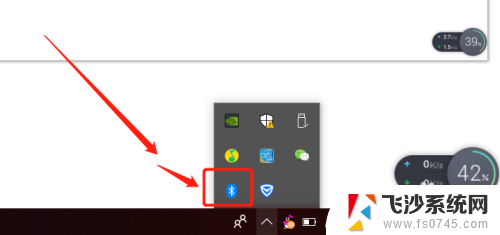
以上就是笔记本电脑能否使用无线耳机的全部内容,如果您遇到这种情况,可以按照小编的方法来解决,希望对大家有所帮助。
笔记本电脑可以使用无线耳机吗 笔记本电脑如何连接蓝牙耳机相关教程
-
 笔记本可以连接无线蓝牙耳机吗 笔记本电脑如何连接无线蓝牙耳机步骤
笔记本可以连接无线蓝牙耳机吗 笔记本电脑如何连接无线蓝牙耳机步骤2024-02-12
-
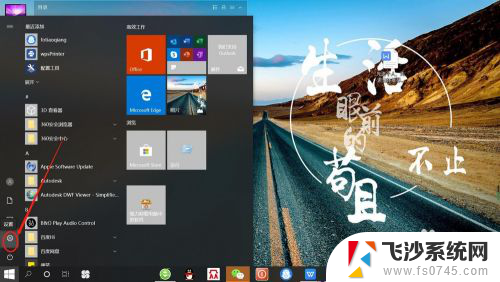 笔记本电脑可以连接无线蓝牙耳机吗 笔记本电脑如何连接蓝牙耳机
笔记本电脑可以连接无线蓝牙耳机吗 笔记本电脑如何连接蓝牙耳机2025-03-31
-
 笔记本电脑如何连接蓝牙无线耳机 笔记本电脑如何连接无线蓝牙耳机步骤
笔记本电脑如何连接蓝牙无线耳机 笔记本电脑如何连接无线蓝牙耳机步骤2024-02-16
-
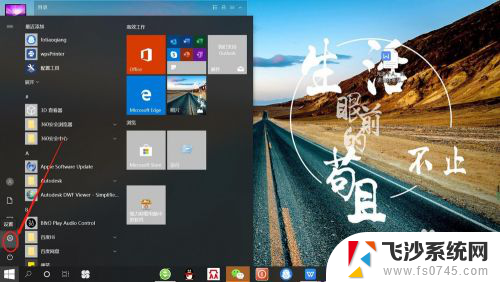 电脑可以连接蓝牙无线耳机吗 笔记本电脑如何配对无线蓝牙耳机
电脑可以连接蓝牙无线耳机吗 笔记本电脑如何配对无线蓝牙耳机2024-01-02
- 无线耳机可以连接电脑蓝牙吗 无线蓝牙耳机如何与笔记本电脑配对
- 笔记本电脑可以配无线耳机吗 笔记本电脑蓝牙耳机连接步骤
- 笔记本电脑如何连接无线蓝牙耳机 笔记本电脑如何连接蓝牙耳机
- 笔记本连接无线蓝牙耳机 笔记本电脑如何连接蓝牙耳机
- 笔记本添加蓝牙耳机 笔记本电脑蓝牙耳机连接教程
- 电脑蓝牙能连无线耳机吗 无线蓝牙耳机如何与笔记本电脑连接
- 电脑如何硬盘分区合并 电脑硬盘分区合并注意事项
- 连接网络但是无法上网咋回事 电脑显示网络连接成功但无法上网
- 苹果笔记本装windows后如何切换 苹果笔记本装了双系统怎么切换到Windows
- 电脑输入法找不到 电脑输入法图标不见了如何处理
- 怎么卸载不用的软件 电脑上多余软件的删除方法
- 微信语音没声音麦克风也打开了 微信语音播放没有声音怎么办
电脑教程推荐
- 1 如何屏蔽edge浏览器 Windows 10 如何禁用Microsoft Edge
- 2 如何调整微信声音大小 怎样调节微信提示音大小
- 3 怎样让笔记本风扇声音变小 如何减少笔记本风扇的噪音
- 4 word中的箭头符号怎么打 在Word中怎么输入箭头图标
- 5 笔记本电脑调节亮度不起作用了怎么回事? 笔记本电脑键盘亮度调节键失灵
- 6 笔记本关掉触摸板快捷键 笔记本触摸板关闭方法
- 7 word文档选项打勾方框怎么添加 Word中怎样插入一个可勾选的方框
- 8 宽带已经连接上但是无法上网 电脑显示网络连接成功但无法上网怎么解决
- 9 iphone怎么用数据线传输文件到电脑 iPhone 数据线 如何传输文件
- 10 电脑蓝屏0*000000f4 电脑蓝屏代码0X000000f4解决方法